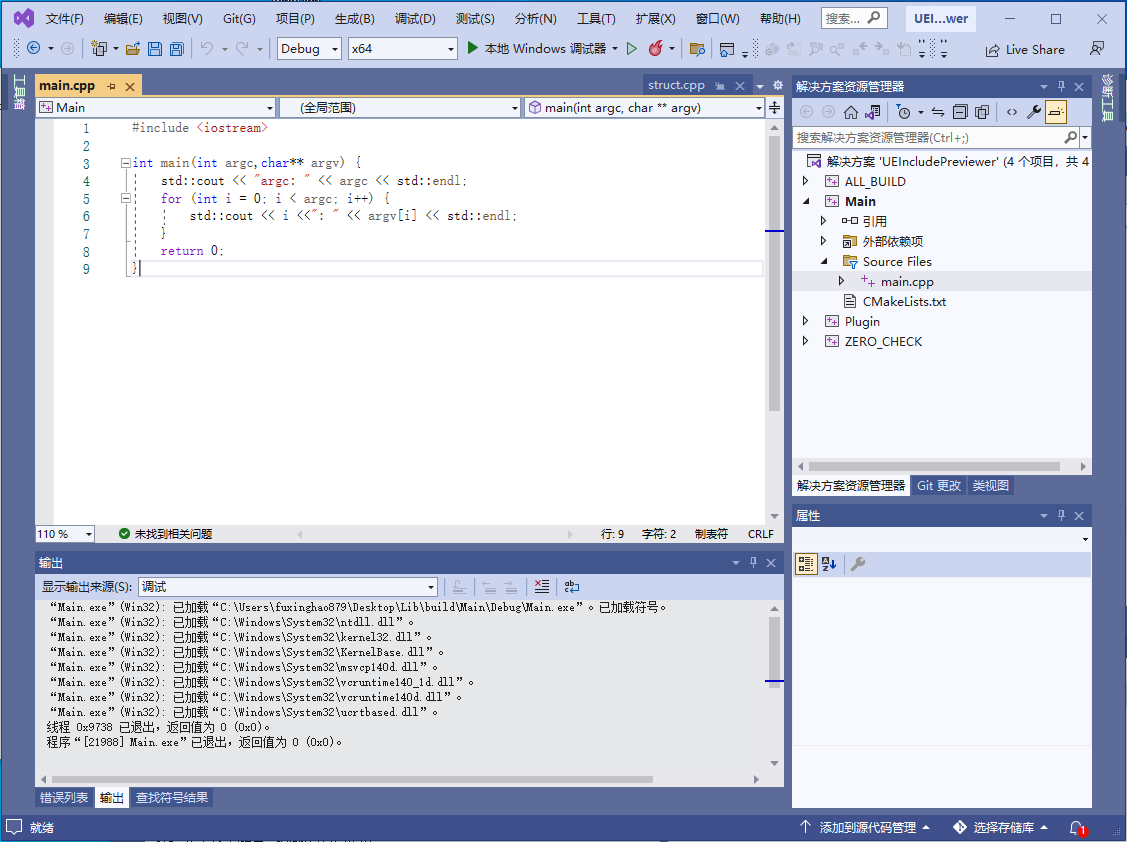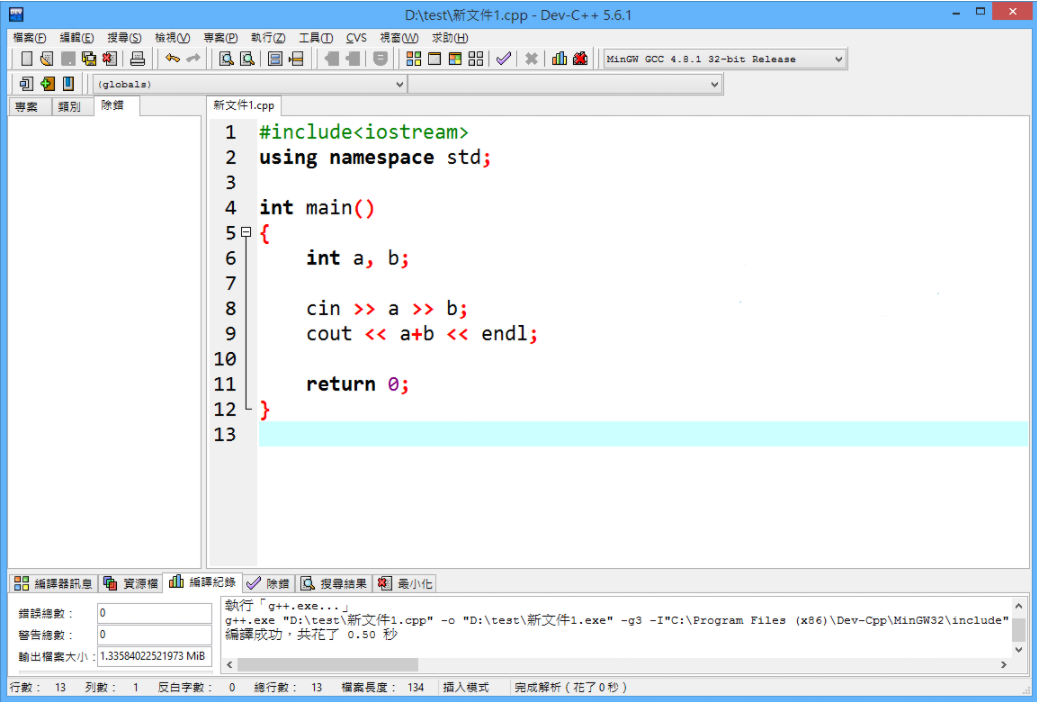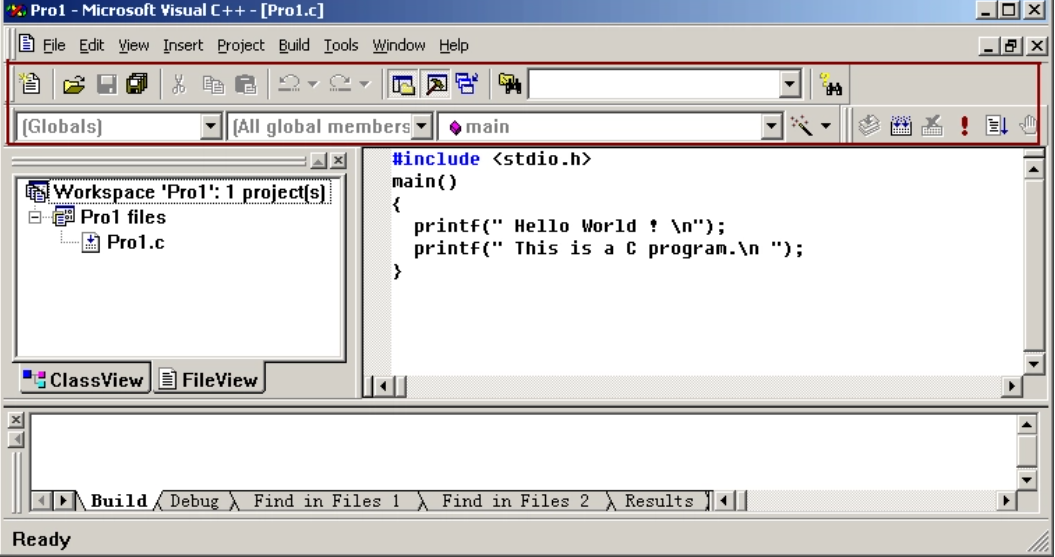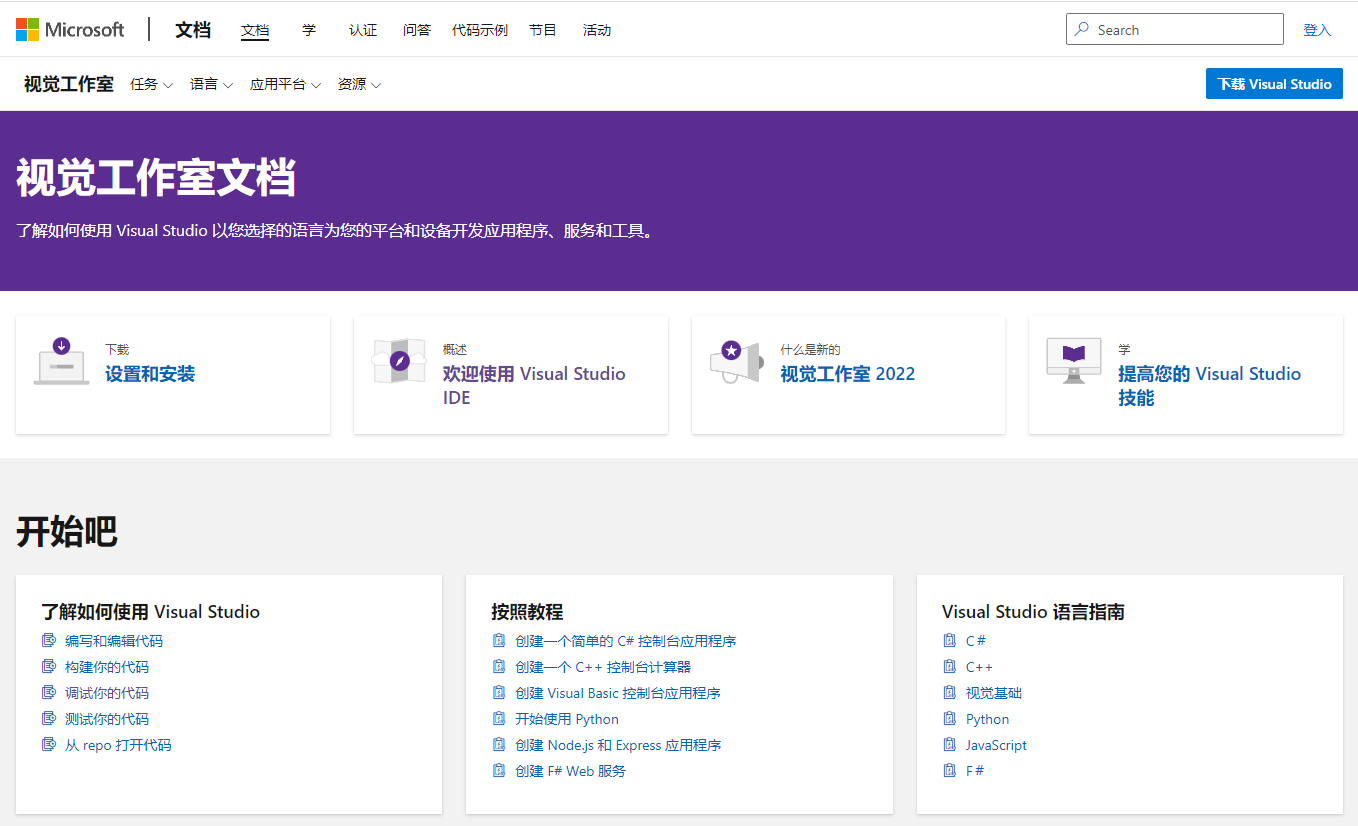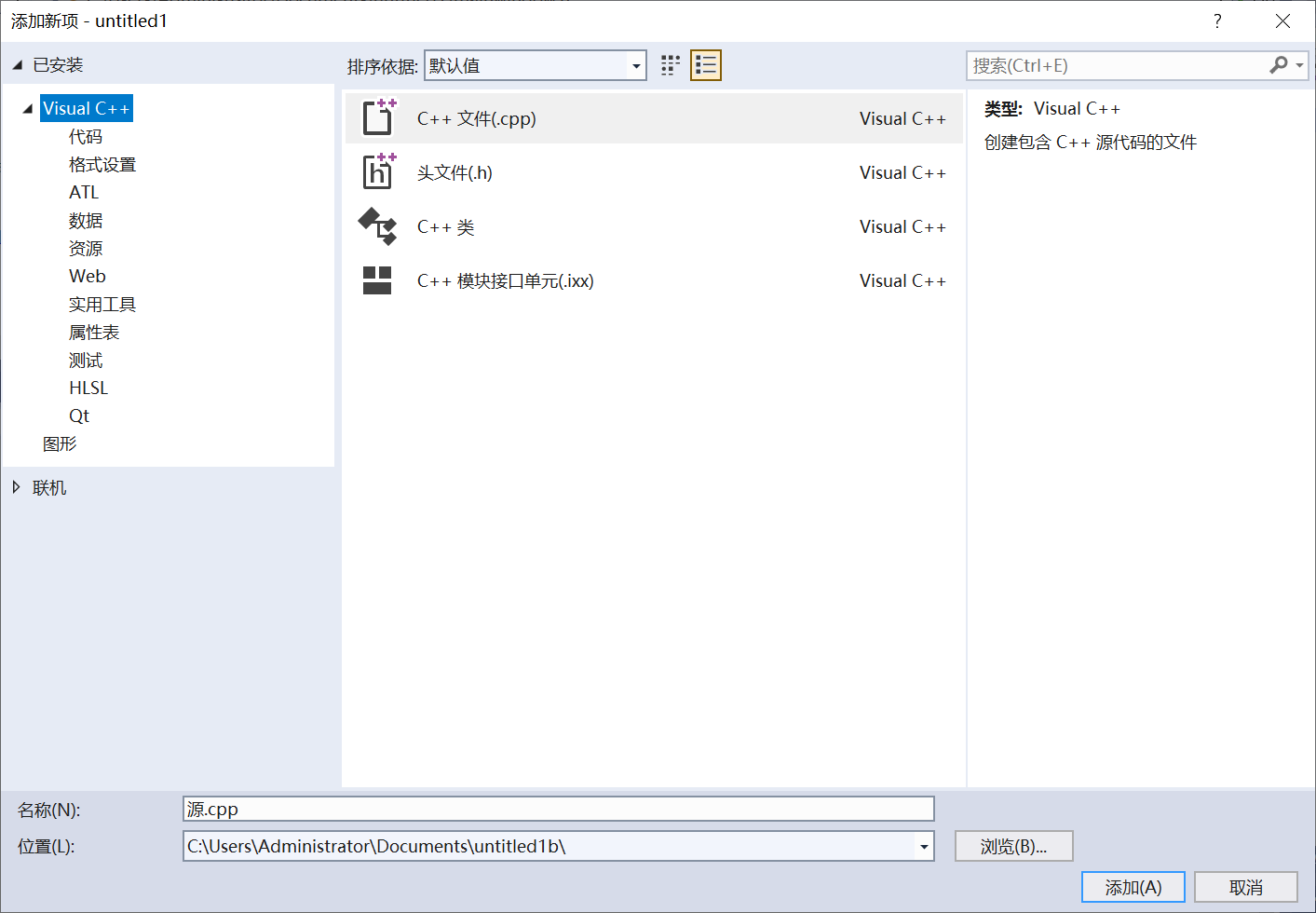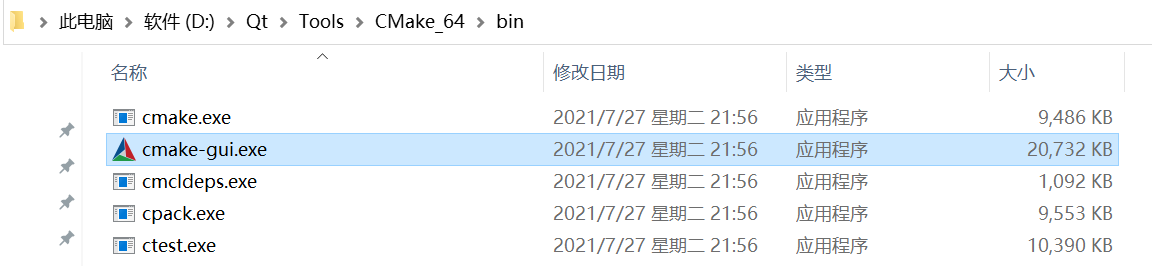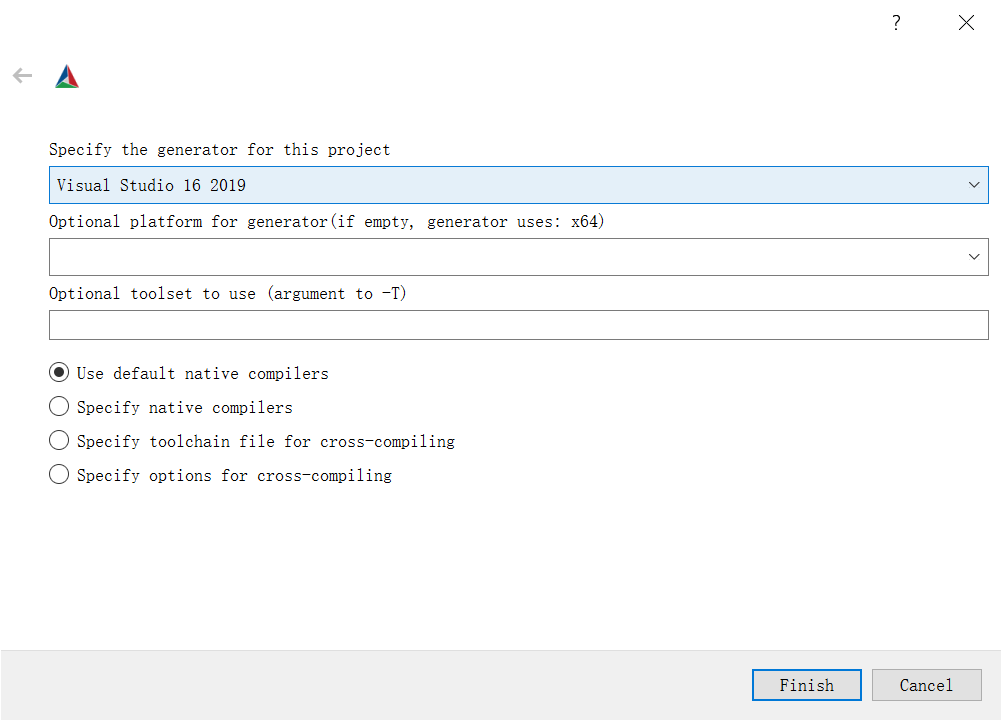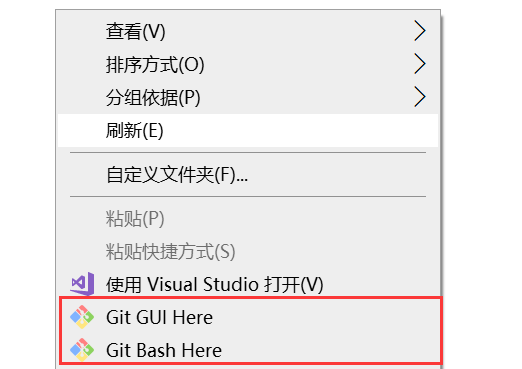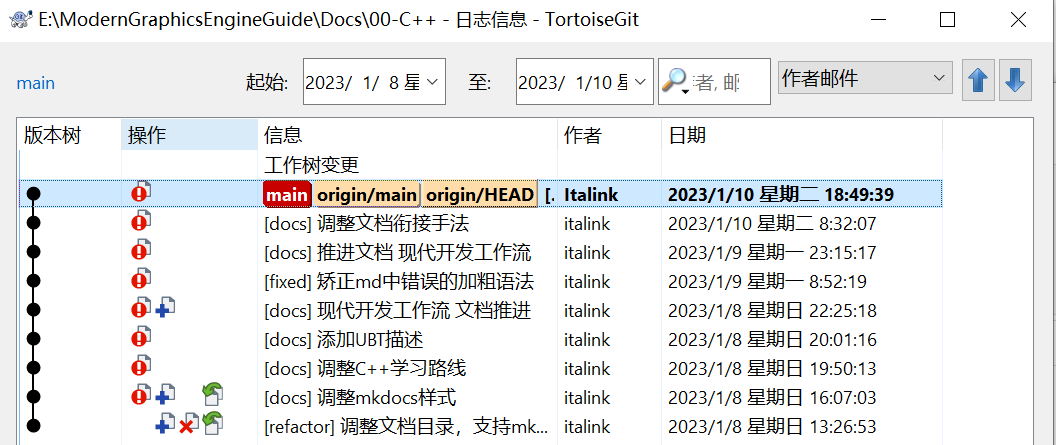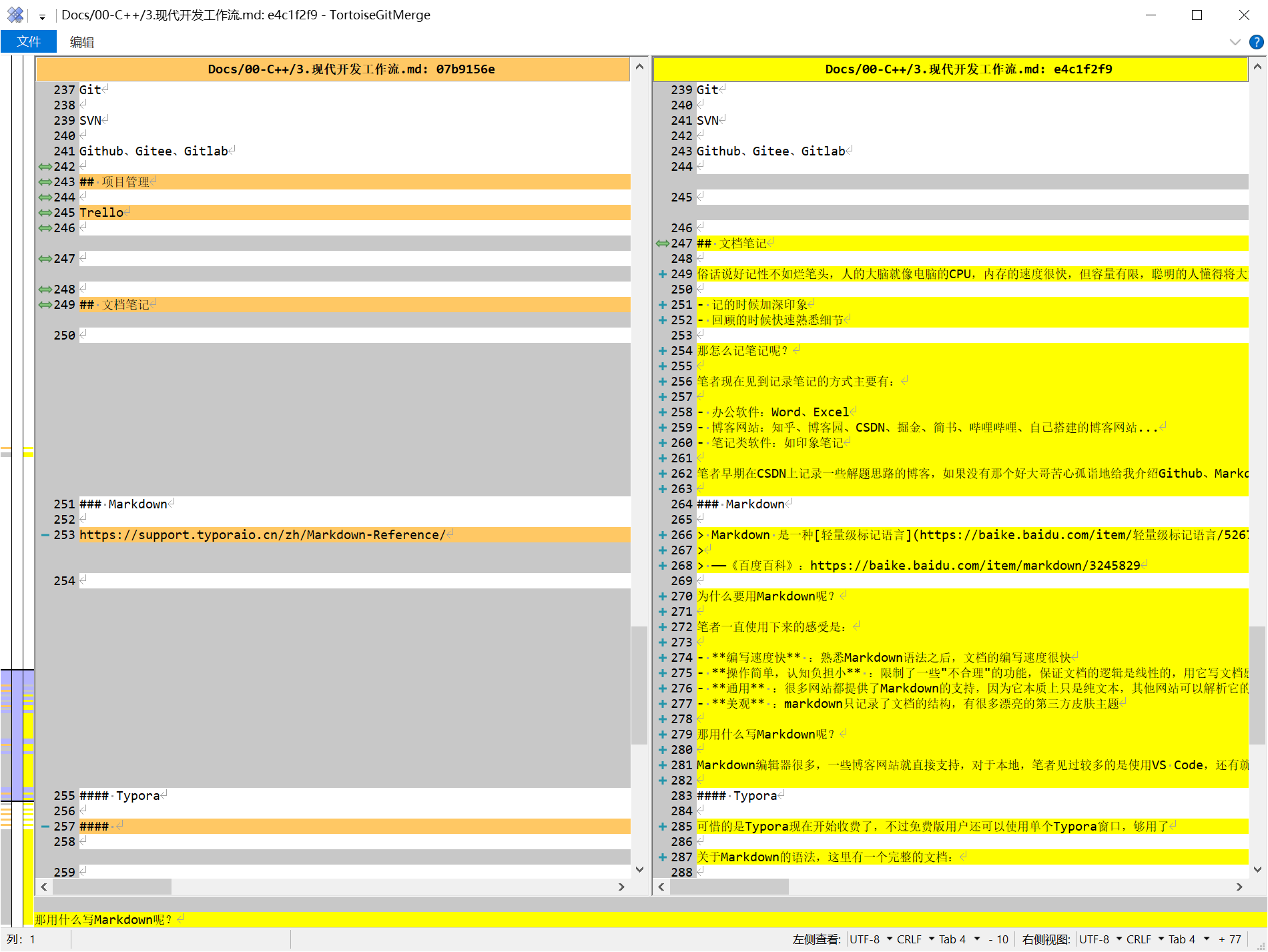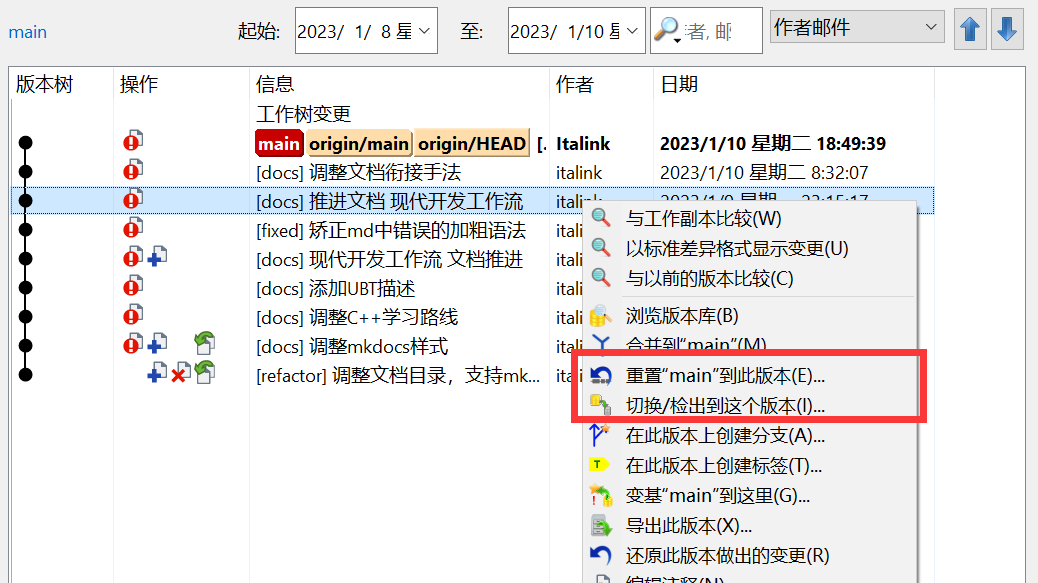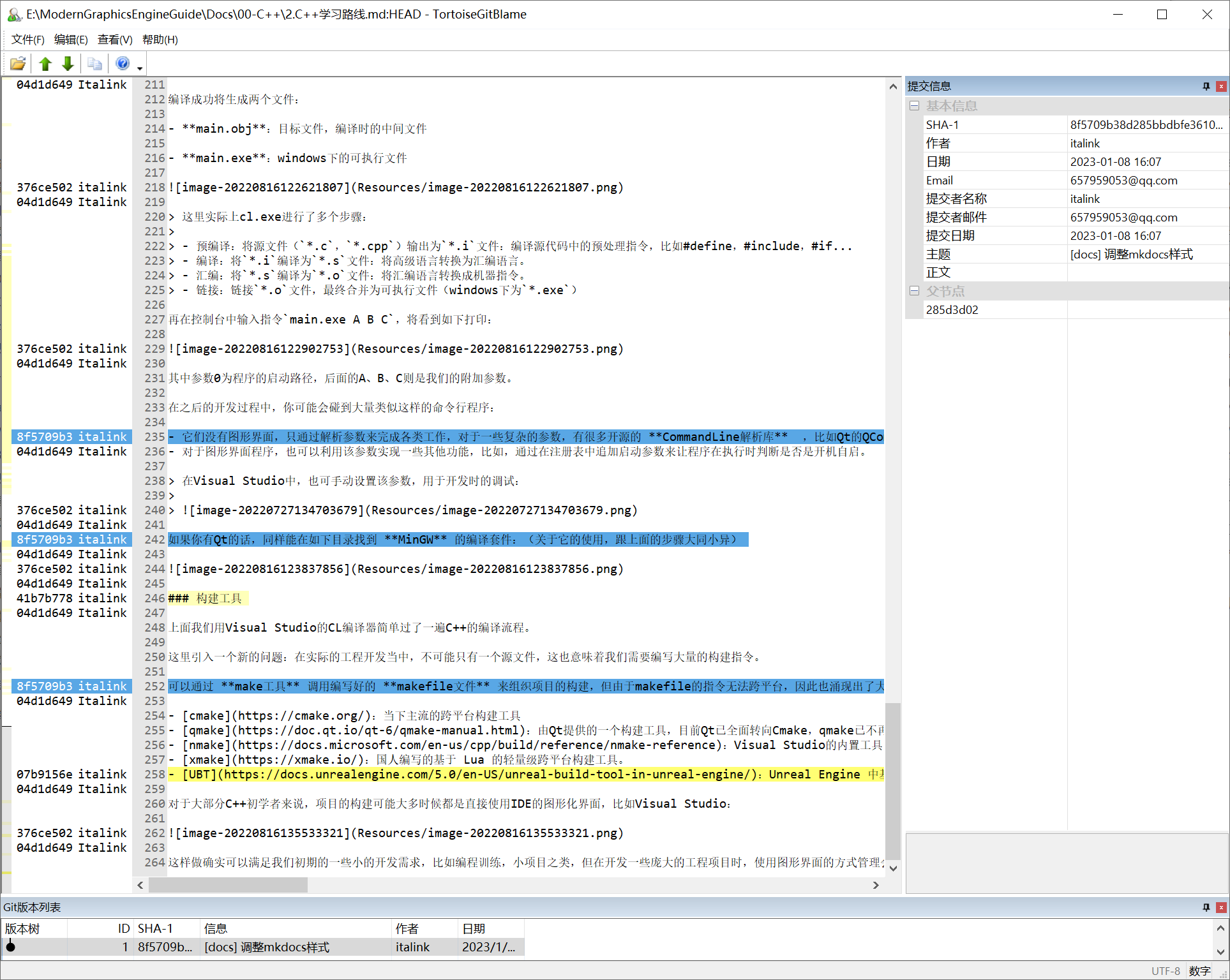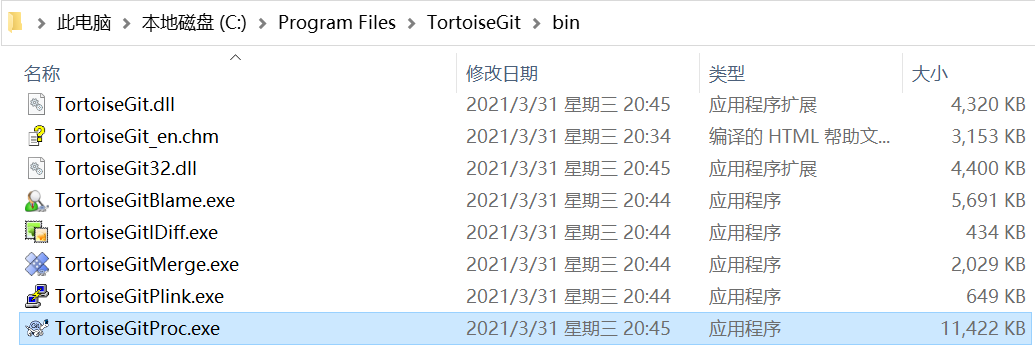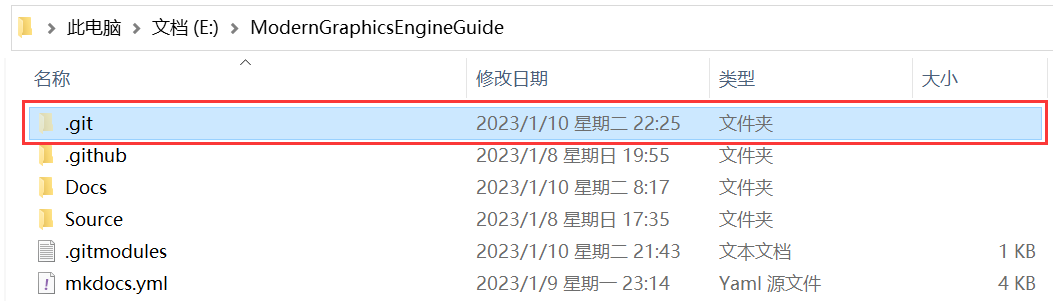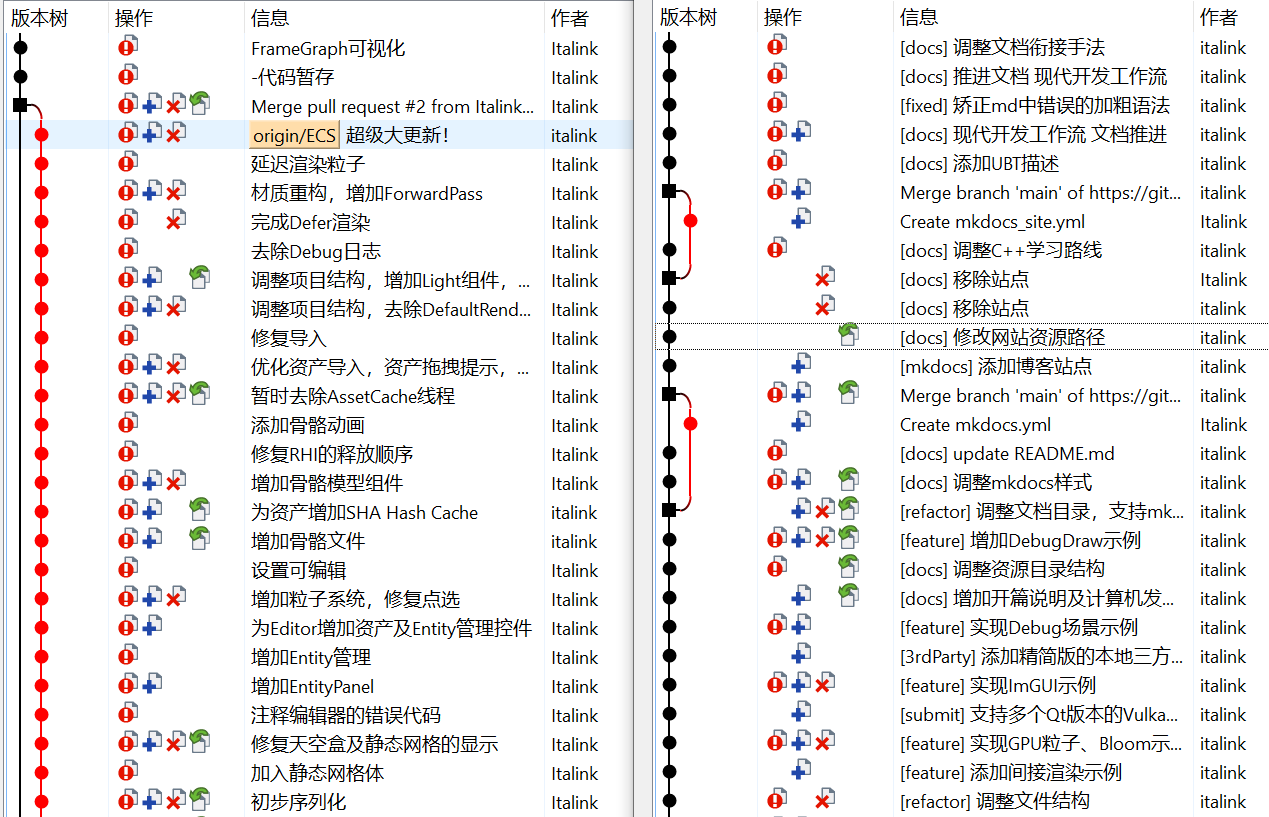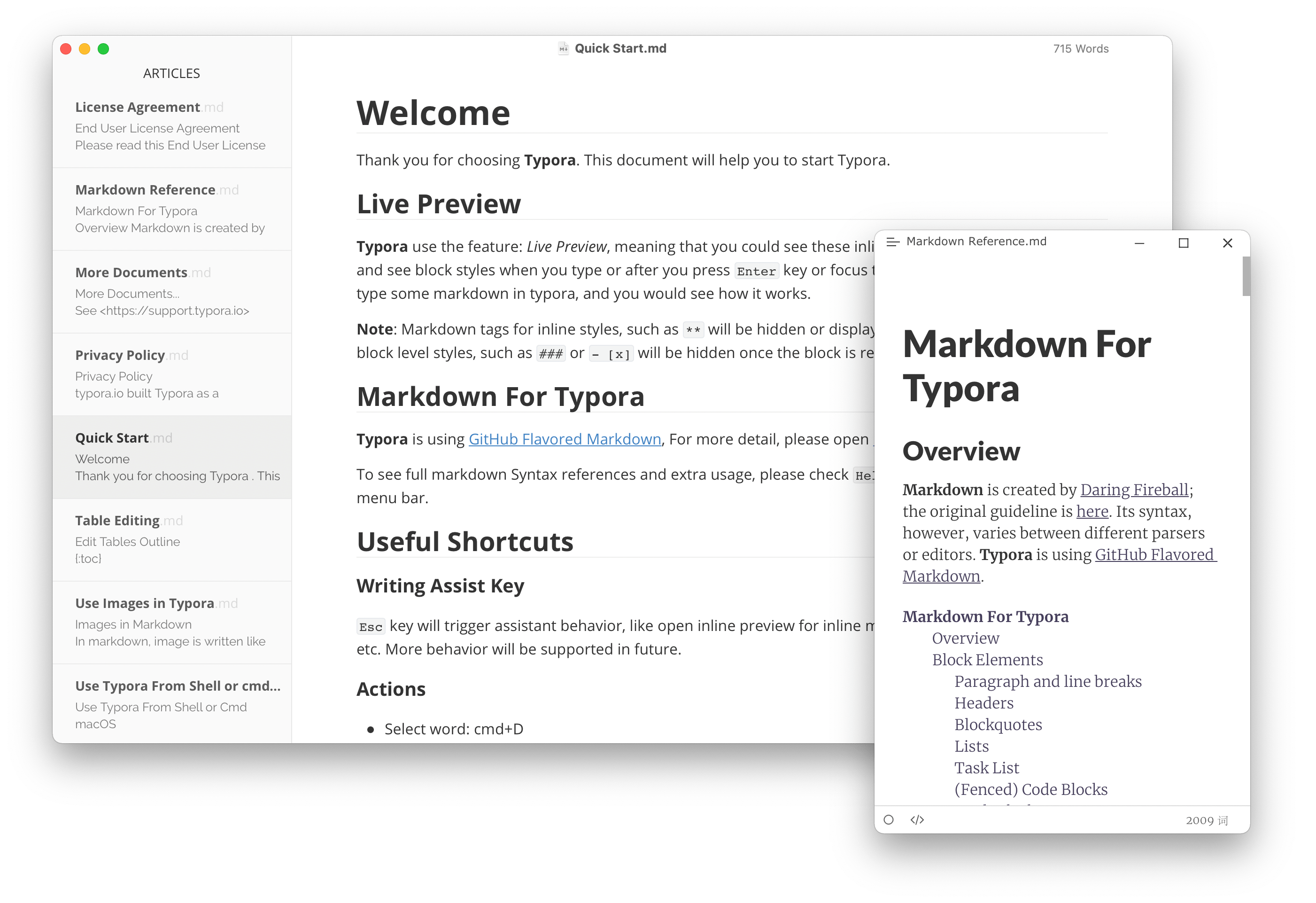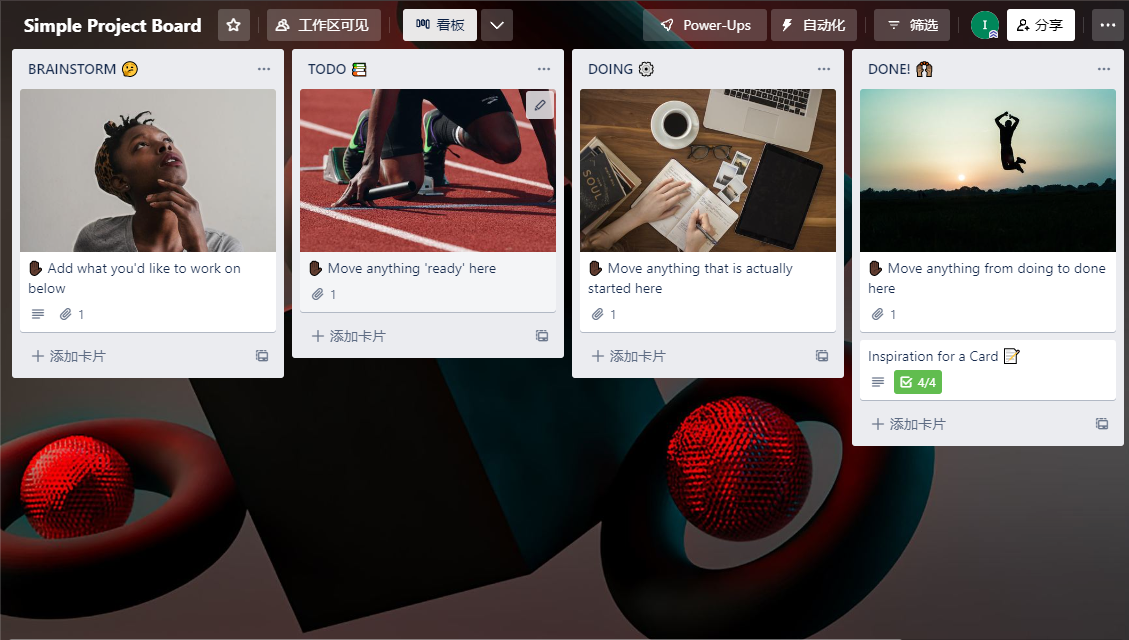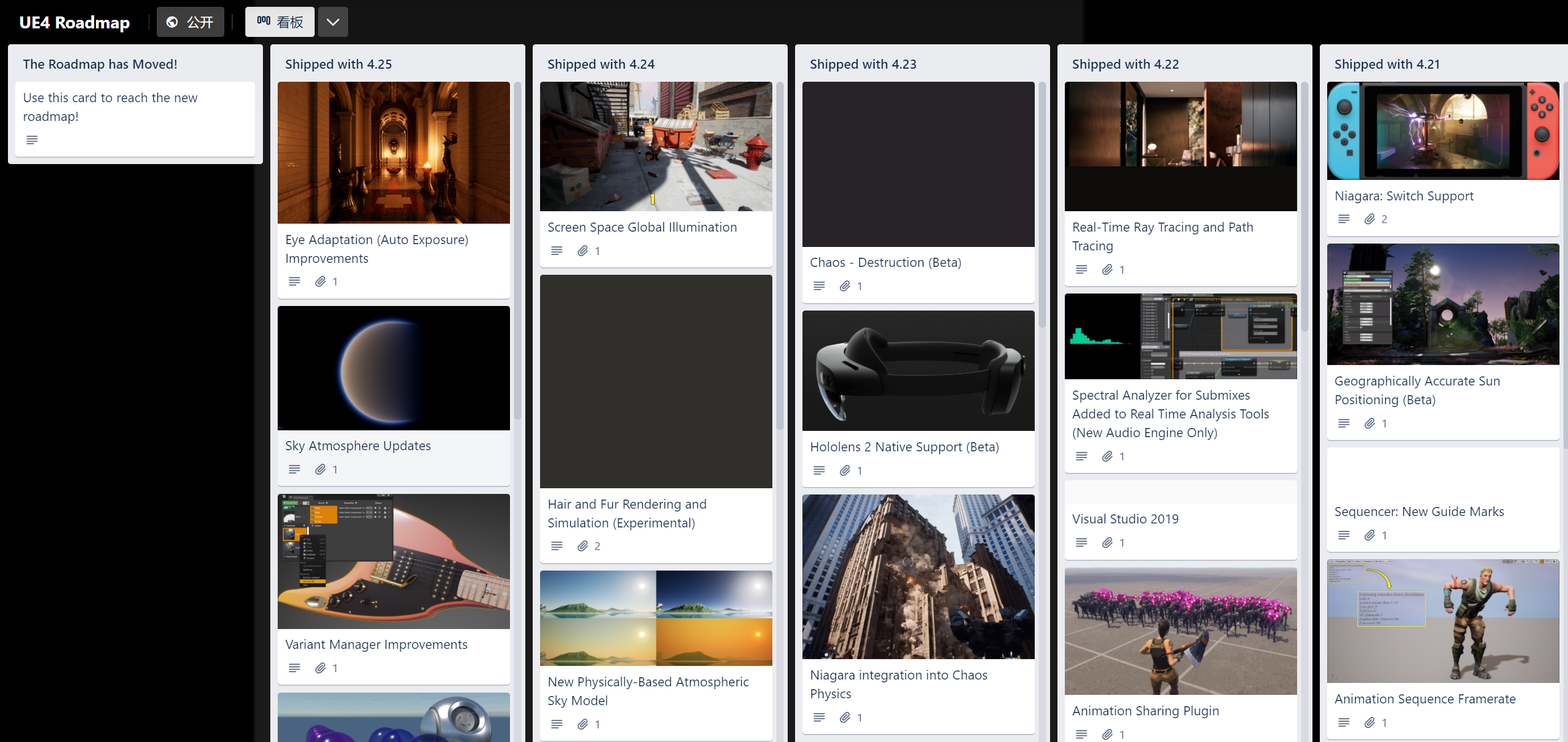| comments |
|---|
true |
我本可以忍受黑暗
如果我不曾见过太阳
然而阳光已使我的荒凉
成为更新的荒凉
— Emily Dickinson
人总愿意沉溺在自己的世界中,不求变更
但工欲善其事,必先利其器,变革伴随着风险,但墨守成规终将被淘汰
好的工具链可以大幅提升开发效率,人生苦短,一定得善待自己...
如果下述工具不够 现代 ,请联系博主及时调整,以免误人子弟...
IDE(Integrated Development Environment 集成开发环境) 是现代程序员接触最频繁的工具,它不仅提供了编译工具,往往还包含:
- 文本编辑器:编写代码,通过对语法着色,以方便阅读
- 智能提示:输入部分代码,即可提示全部代码,提升开发者的代码编写速度
- 调试器:定点执行程序的运行步骤,便于快速发现程序的错误逻辑
- 美观的界面:各种按钮、面板、菜单、窗口等控件整齐排布,操作更方便
- 性能分析:提供工具分析程序的各项性能,如CPU占用、内存消耗
- 项目管理工具:对程序涉及到的所有资源进行管理,包括源文件、图片、视频、第三方库等
- ...
当下主流的C++ IDE有:
-
Visual Studio:由微软提供,被很多人尊称为“宇宙第一IDE”,体积庞大,Windows系统下的开发首选。
-
Qt Creator:由Qt官方提供的IDE,跨平台,功能上中规中矩,对于Qt程序的开发来说比较友好。
-
Clion: JET BRAINS 提供的IDE,代码的辅助功能很巴适,旗下另一IDE — Rider :专门为游戏引擎开发而立。
-
XCode:Mac系统下的IDE
-
Visual Studio Code:微软提供的跨平台代码编辑器,通过扩展插件可以使得它一样能进行程序编译。
对于笔者而言,早期刷题也是被学校强制使用DevC++,VC6.0,当时还用的乐此不疲,现在回头一看确实感觉有些不堪~
笔者的IDE之前经历了以下几个阶段:
VC6.0 > Dev c++ > Visual Studio > IDEA(Java) > Qt Creator
目前,笔者在 Windows 下用 Visual Studio 编写 C++代码, Visual Studio Code 处理一些常见的文本文件,如Lua,Python、GLSL...
Visual Studio Code 毫无疑问的非常优秀的文本编辑器(拥有非常非常多的插件)
而C++的IDE其实都大差不大,该有的功能基本都有,笔者使用 Visual Studio 做C++开发,主要是因为UI好看以及汉化完整...
请务必查阅官方文档:https://docs.microsoft.com/en-us/visualstudio/windows
-
VAssistX:提供了大量的辅助功能,提升编码效率,请务必查阅:https://www.wholetomato.com/features
-
CodeMaid:用于代码的整理与简化,提供一些编辑功能
-
Qt VS Tools:Qt的Vs插件,可在配置中开启按F1打开对应代码的Qt文档
-
代码编辑
- 剪切/复制/粘贴:
Ctrl+X/Ctrl+C/Ctrl+V - 代码注释/取消:
Ctrl+K+Ctrl+C/Ctrl+K+Ctrl+U-
创建新行
- 下方:
Ctrl+Shift+Enter - 上方:
Ctrl+Enter
- 下方:
-
- 复制本行并粘贴在下方:
Ctrl+D - 撤销/重做:
Ctrl+Z/Ctrl +Y- 大小写转换:
- 转小写:
Ctrl+ U - 转大写:
Ctrl+Shift+U
- 转小写:
- 大小写转换:
- 触发智能提示:
Ctrl+J或Alt+ → - 触发自动填充:
Alt+Enter
- 剪切/复制/粘贴:
-
浏览与检索
-
头文件和源文件之间跳转:
Alt+O -
当前文件搜索/替换:
Ctrl+F/Ctrl+H -
全局文件搜索/替换:
Ctrl+Shift+F/Ctrl+Shift+H -
根据文件名搜索并跳转:
Ctrl+1+Ctrl+F(先按Ctrl+数字1,再按Ctrl+F) -
根据行数跳转:
Ctrl+G -
浏览位置 回退/前进:
Alt+←/Alt+→ -
在活动文件中切换:
Ctrl+Tab -
折叠当前代码块/取消:
Ctrl+M+Ctrl+M -
全部代码折叠到定义/取消:
Ctrl+M+Ctrl+O/Ctrl+M+Ctrl+X -
光标跳转
- 行首/行尾:
Home/End - 文件首/文件尾:
Ctrl+Home/Ctrl+End
- 行首/行尾:
-
翻页:
Page Up/Page Down
-
- 知道如何安装与更新插件及模块
- 熟练使用单步调试,内存及性能探查工具,了解PDB文件
- 熟练使用各类快捷键
- 了解项目配置中各个参数的意义
- 注意代码文件的编码格式
上一节中,我们用Visual Studio的CL编译器简单过了一遍C++的编译流程,在实际的工程开发当中,一个工程绝大多数情况下都不会只有一个源文件,这意味着我们要写一大堆编译指令,不过好在我们可以把指令写在 makefile 文件里,如何通过 make 工具进行构建,但这还有一个非常严重的问题:
你一个Windows下的指令,放到 Linux下面,它不认呐~
是的,由于makefile是直接调用操作系统的指令,但各个系统之间的指令却存在差异,这也涌现出了大量的跨平台工程构建工具,比如:
- cmake:当下主流的跨平台构建工具
- qmake:由Qt提供的一个构建工具,目前Qt已全面转向Cmake,qmake已不再维护。
- nmake:Visual Studio的内置工具,负责执行Makefile中描述的编译链接步骤
- xmake:国人编写的基于 Lua 的轻量级跨平台构建工具。
- UBT:Unreal Engine 中基于C#的构建工具
对于大部分C++初学者来说,项目的构建可能大多时候都是直接使用IDE的图形化界面,点击操作按钮来添加源文件,比如Visual Studio:
图形界面在使用起来确实方便,但也存在一些不足:
- 如果连IDE都不支持跨平台,它的工程文件肯定也无法跨平台,这样的话其他平台就编译不了
- 在不同的系统上,会有不同的构建配置,通过图形界面只能进行静态的配置,而不能实现自动化的构建逻辑
- 通过图形界面配置的工程文件,当文件路径或者系统发生变动,可能导致原先的链接丢失
- 库的管理容易混乱,且过于繁琐...
话虽如此,笔者在早期没有使用构建,纯图形界面写工程也照样没什么问题(菜是原罪)
迫使我放弃使用图形界面的主要原因有:
- 需要在程序编译之前,对工程中一些文件做“预处理”再交由C++编译器进行编译(抄袭Qt的Moc:XObject)
- 在程序编译之前,执行一些脚本或指令,比如提前将着色器代码编译为二进制文件
那上面 那么多构建工具该选什么呢?
为什么是CMake呢,它很强大吗?不,这不是主要原因,最根本的原因是: 大部分开源群体都使用CMake作为构建工具 ,使用它你能很方便的引入其他三方库。
很多小伙伴可能会吐槽Cmake难,它的语法像Shit一样,其实难的并不是Cmake,工程的体量上去之后,它的构建逻辑肯定会变复杂,任何构建工具它的主体逻辑都差不多,核心的构建语句就那么几条,多的不过是一些构建选项啊,跨平台配置啊,自动化脚本之类的,搞会一个构建工具,其他简单过一下就懂了。
使用CMake管理工程主要会带来以下几个好处:
- CMake可以生成各个平台IDE的工程文件
- 使用CMake可以编写逻辑代码,完成自动化构建,适配各个平台的构建细节
- 方便管理子工程(库)
- 工程文件具有依赖分析,编译速度极快
对于初学者而言,一般只需要熟悉CMakeGUI的使用和CmakeLists基本语法
CMake GUI是一个 亲切的 图形化界面,可以代替命令行操作
大家安装完Cmake 之后,注意创建一下 CMake GUI的桌面快捷方式
想要构建CMake项目的时候直接打开CMake GUI:
-
将CMakeLists.txt拖到窗口里,设置一下
Where to build the Binaries,构建目录,笔者一般会在源目录后面追加/build -
点击
Configure会出现一个弹窗,选择想要生成的 IDE 工程文件,以及一些命令行参数 -
Finish之后,这个会出现一些可供调整的配置选项,可根据描述进行调整 -
再点击
Generate,将会生成对应IDE的工程文件 -
最后点击
Open Project,就会直接用对应IDE打开工程了
如果后续代码文件结构发生变动,就需要重新在Cmake GUI 中 Generate 一下,不过一般IDE在检测到 CMakeLists内容有变动 的时候会自动触发 Generate
一些IDE可能支持直接打开CMakeList.txt,比如Qt Creator和Visual Studio,对于Visual Studio,笔者更建议使用CMake GUI 的方式,生成 VS 的工程文件(
*.sln)
CMake并不难,不过是设置下工程信息:
project(${ProjectName} VERSION 0.1 LANGUAGES CXX)限制一下Cmake的最小版本
cmake_minimum_required(VERSION 3.5)原来 【手动添加点击按钮一个源文件的操作 】换成了:
add_executable(${TargetName} *.h *.cpp ...) //创建可执行文件
// add_library(${TargetName} STATIC *.h *.cpp ...) //创建静态库
// add_library(${TargetName} SHARED *.h *.cpp ...) //创建动态库如果想引入其他库就用:
target_link_libraries(${TargetName} PRIVATE ${LibraryName})
//PRIVATE代表只有${TargetName}可以访问${LibraryName}中的代码
//PUBLIC代表引入${TargetName}的其他库,也可以访问${LibraryName}中的代码如果想增加Include路径就用:
target_include_directories(QEngineEditor PRIVATE ${IncludeDir}) 如果想操作一个局部变量就直接用:
set(VarName "This is String")
messgae(Warning ${VarName}) // 使用${}包裹来读取变量,这里的操作是打印VarName的值想添加子目录就用(子目录指拥有CMakeLists.txt 的路径)
add_subdirectory(${Subdir})基础操作无非就这么一些,只要你觉得某个配置或者功能是合理的,那么它大概率就存在,网上一搜,官网一查,就出来了,构建文件的改动并不频繁,只需要知道主体逻辑即可
构建工具其实都大差不大,用啥都无所谓,它们的使用都不难,关键难的是各种平台和框架的细节配置,这个无可避免。
关于CMake的使用,网上有很多优质的教程,不过笔者更推荐去阅读它的官方文档:https://cmake.org/cmake/help/latest/guide/tutorial/index.html
一些用过python的小伙伴可能都用过包管理工具——pip
使用pip install ...可以为python快速安装第三方库
而C++的包管理一直都比较混乱,如果你想给自己的工程装载一个三方库(例如 OpenCV,ffmpeg...),你可能得到官方网站上去下载,如果是CMake构建的源码还好,如果是库文件,就需要注意编译类型是Debug还是Release、动态库还是静态库、MD还是MT、32位还是64...
很多小伙伴应该都在安装库的时候被各种配置给折磨过,现在,终于有拯救大家的工具啦 —— Vcpkg
Vcpkg 可帮助您在 Windows、 Linux 和 MacOS 上管理 C 和 C++ 库。
关于它的使用,大家可以参阅:
那一天,笔者回忆起了没有版本管理时的恐惧...
笔者早期学习的时候并不了解什么版本管理工具,因为平时就是刷刷题,代码量撑死也就一两百行,写个小工程也不过千行,直到后面工程的体量上去之后,每次做Feature的代码变动都比较大,所以在动工之前,笔者会把源代码复制一份留做备份,以免新增的代码加入一些 “莫名其妙” 、无法修复的错误.
早期这种做法也没遇到什么大问题,直到笔者在某一次写代码写上头了,没有提前备份,大概一个星期的代码变动,非常多,查了一天没找到原因,头都要炸了,后面没办法,只能用之前的备份重新去写,一点一点的加,一点一点的测试,大概花了三天的时间,才修复问题,恢复进度
那三天的时间里,笔者度日如年,看着一行行熟悉的代码,小心翼翼的再来一遍,一度想要放弃,又不断说服自己耐着性子坚持下去...
可即便如此,笔者也还是不愿意浪费时间去了解新东西,而是把那些时间花在 堆 代码上
直到后来,笔者遇到一位老大哥,耐着性子的去点出我工程中的瑕疵,流程中的不规范,苦口婆心的给我介绍 Git ,我也终于是 被 他 打动 了 ,决定去用下,这一用就用到了现在,如果让现在的笔者去评价原来的自己,那只有两个字 — 傻X
Git是一个开源的分布式版本控制系统,可以有效、高速地处理从很小到非常大的项目版本管理。
如果你成功安装的话,能在右键菜单中看到:
这里有一个不错的中文Git文档:
很多程序员喜欢在 Git Bash 上写命令行代码,但对笔者而言,无疑增加了很多的记忆负担,因此笔者更喜欢使用Git的图形界面:
虽然一些IDE也支持Git,但功能并没有Tortoise Git那么强大
读者在安装的时候注意安装中文的语言包
使用 Git & Tortoise Git 能带来以下好处:
-
可以一点一点的提交代码,在日志上可以直观地对比版本间的修改记录
-
可以方便的对比文件变更
-
可以还原文件,回退版本来追溯问题
-
可以追溯单个文件完整的提交信息
-
多人协作的时候可以合并代码
-
可以在分支上进行各种feature的尝试
-
...
小贴士
Tortoise Git根目录下有一个TortoiseGitProc的程序可以用来监控仓库的变更,定时的去检测仓库的变更,如果有人提交代,就会弹出一个系统通知
一个Git仓库中,包含了一个隐藏的.git文件夹,它里面存储了git的各种数据:
这个仓库是位于本地的,很多时候,我们可能希望它能存储到服务器上面,这样才方便于他人共享,目前,几个主流的 Git代码托管平台 如下
- Github:https://github.com/
- Gitlab:https://about.gitlab.com/
- Gitee:https://gitee.com/
具体选用什么平台,可以参考:知乎 爆测一周!22年必看最细致代码托管工具测评
版本管理除了Git,还有老牌的SVN,当然一些公司内部也有自己的版本管理工具
SVN是subversion的缩写,是一个开放源代码的版本控制系统,通过采用分支管理系统的高效管理,简而言之就是用于多个人共同开发同一个项目,实现共享资源,实现最终集中式的管理。
相比Git,SVN虽然显得非常古老,但由于其管理方便,很多公司依旧还在使用它
Tortoise也有提供对SVN的支持:
好的提交规范可以让你的日志看上去更直观,比如笔者不同时期的提交记录:
关于提交规范,笔者建议阅读这篇文章:
笔者个人项目中的规范并没有那么严格,只是一个Tag+简短的描述
俗话说好记性不如烂笔头,人的大脑就像电脑的CPU,内存的速度很快,但容量有限,聪明的人懂得将大量内容存储到 "磁盘”(笔记) 上,而将内容的索引存放到大脑的 “高速缓存” 中,记笔记主要能带来几个好处:
- 记的时候加深印象
- 回顾的时候快速联想细节
那怎么记笔记呢?
笔者目前见到过的记笔记的方式主要有:
- 办公软件:Word、Excel
- 博客网站:知乎、博客园、CSDN、掘金、简书、哔哩哔哩、自己搭建的博客网站...
- 笔记类软件:如印象笔记
笔者早期在CSDN上记录一些解题思路的博客,如果没有那个好大哥苦心孤诣地给我介绍Github、Markdown、CMake,可能现在依旧沉溺在自己的世界中继续跟自己斗智斗勇...
Markdown 是一种轻量级标记语言,创始人为约翰·格鲁伯(John Gruber)。 它允许人们使用易读易写的纯文本格式编写文档,然后转换成有效的 XHTML(或者HTML)文档。这种语言吸收了很多在电子邮件中已有的纯文本标记的特性。
为什么要用Markdown呢?
笔者的博客都是使用Markdown编写的,一直使用下来的感受是:
- 编写速度快 :熟悉Markdown语法之后,文档的编写速度很快
- 操作简单,认知负担小 :限制了一些"不合理"的功能,保证文档的逻辑是线性的,用它写文档感觉就是一种享受。
- 通用 :很多网站都提供了Markdown的支持,因为它本质上只是纯文本,其他网站可以解析它的语法,来进行预览,还因为是文本的缘故,使得文档的版本管理也很方便
- 美观 :markdown只记录了文档的结构,有很多漂亮的第三方皮肤主题
那用什么写Markdown呢?
Markdown编辑器很多,一些博客网站就直接支持,对于本地,笔者见过较多的是使用VS Code,还有就是狂拽酷炫,天下无敌,宇宙第一的Markdown神器:
可惜的是Typora现在开始收费了,不过免费版用户还可以使用单个Typora窗口,够用了
关于Markdown的语法,这里有一个完整的文档:
Typora的完整文档目录如下:
关于读者可能容易忽略但却很有用的两个功能:
-
Typora还支持图表 mermaid :https://support.typora.io/Draw-Diagrams-With-Markdown/
-
为Typora设置好图片处理方式,搭建 图床 ,可以让你的工作变得非常流程:https://support.typoraio.cn/Images/
Markdown作为开源行业的主要文档形式,很多公司的内部文档,也比较喜欢使用Markdown搭建的Wiki,你用上了你就知道有多香了
虽然Markdown是很强,但它毕竟只是单个文件的文档,如果想更好的组织文档间的关联关系,这个时候就要借助其他工具了:
对笔者而言,一个Typora已经够用了,网络上推荐比较多的是:
- Notion
- Obsidian
- Remnote
具体的选择,大家可以看下这里知乎上提问:你在 Notion、Obsidian、Remnote 等之间做出什么选择,为什么这么选?
目前笔者的文档流程是:
- 通过Typora编写Markdown文件,通过文件夹分类来组织md文件,并将其托管到 Github 上
- 使用Mkdocs(也有小伙伴用Gitbook),将文档生成静态网站,并部署到 Github Pages 上
笔者强烈推荐Mkdocs的这个主题:https://squidfunk.github.io/mkdocs-material/getting-started/
Mkdocs可以简单配置一下yml就能将自己的markdown文件组织成一个精美的网站,托管到Github上,现在笔者每次提交文档到Github上,会 自动 执行Github Action,将我的文档变更重新部署到 Github Pages上
这是本系列文章的网站:
与Markdown的线性叙事相比, 思维导图(Mind map) 更符合人类的思考习惯,具有激发思维、暂时记忆、发散思维和集中思维的优点。
它适用于:
- 待办事项
- 准备演讲
- 做笔记
- 解决问题
- 项目计划
- 决策
- 知识管理
- 项目管理
- 个人思考
- 写作
- ...
比如下方Games104呕心沥血整理的知识图谱,虽然看上去有些恐怖,但如果没有这张图,你会觉得更恐怖...
原图来自Games104微信公众号
当下制作思维导图的软件主要有:
- XMind:非常强大的思维导图软件
- Process On:在线流程图、思维导图制作网站
上方笔者提到的一些文档组织工具,比如 Obsidian ,也有支持思维导图的插件
各个企业有自己偏好的项目管理工具
一些企业可能使用飞书、钉钉、企业微信的功能就足够了
公司一般会使用一些提单平台,比如Jira、禅道、Redmine、PingCode...
还有一些CI /CD平台,如Jenkins、Github Action、GitLab CI、 CODING CI...
对于个人而言,这里笔者主要是为了推荐大家使用 Trello
Trello使用简单高效的看板就能完成很多操作,比如 个人To Do,备忘录,团队成员的分工,项目的开发计划等等
笔者早期是在UE4 Roadmap 注意到它,单是浏览,就感觉这个界面很舒适,操作很流畅~
由于Trello的服务器在国外,国内访问速度可能会比较慢,网上也有许多不错的替代方案,大家跟根据自己的需求进行选择
- Listary:可以大幅提供本地搜索、浏览、操作的效率
- LICEcap:一个小巧的GIF录制软件,笔者经常用它录制一些动态操作放到文档中
- QQ截屏、录屏:注意设置全局快捷键
- Word、Excel、PPT:基本操作
- Python:脚本始终会比GUI更强大,更何况Python有那么多强大的三方库
有其他好用的小工具,大家可以在反馈哦,博主会及时更新0.0
自此笔者似乎在触碰到道的轨迹之后,任一阶段,都有一种无所不能的感觉,但回顾前一阶段,才发现只是在自己的舒适圈里自嗨罢了,人生有崖,学海无涯,经过上述工具的洗礼,笔者至今的提升不知凡几,工作流程规范,知识文档齐全,效率恐怖如斯,不止是对自己,试想:随手就能给你丢一篇图文并茂、有声有色的说明文档,这样的队友,难道你不喜欢吗?
此外,文章上述罗列的工具中,不乏一些收费软件,虽然互联网上流传着很多的破解版本,但笔者真诚的恳请大家,如果具备经济能力,请尽量为开发者的知识付费,开发本就不易,坚持下来更难,很多团队,大风大浪都熬过来了,不曾想,一着不慎,满盘皆输,落得是项目解散,各自逃难....,因果循环,最终收益的又会是谁呢?